Midjourney 首先为每个作业生成一个低分辨率图像选项网格。您可以在任何网格图像上使用 Midjourney upscaler 来增加尺寸并添加更多细节。有多种可用于放大图像的放大模型。
每个图像网格下方的按钮用于放大所选图像。U1 U2 U3 U4
中途尺寸和尺寸
所有尺寸均适用于 1:1 宽高比的正方形。
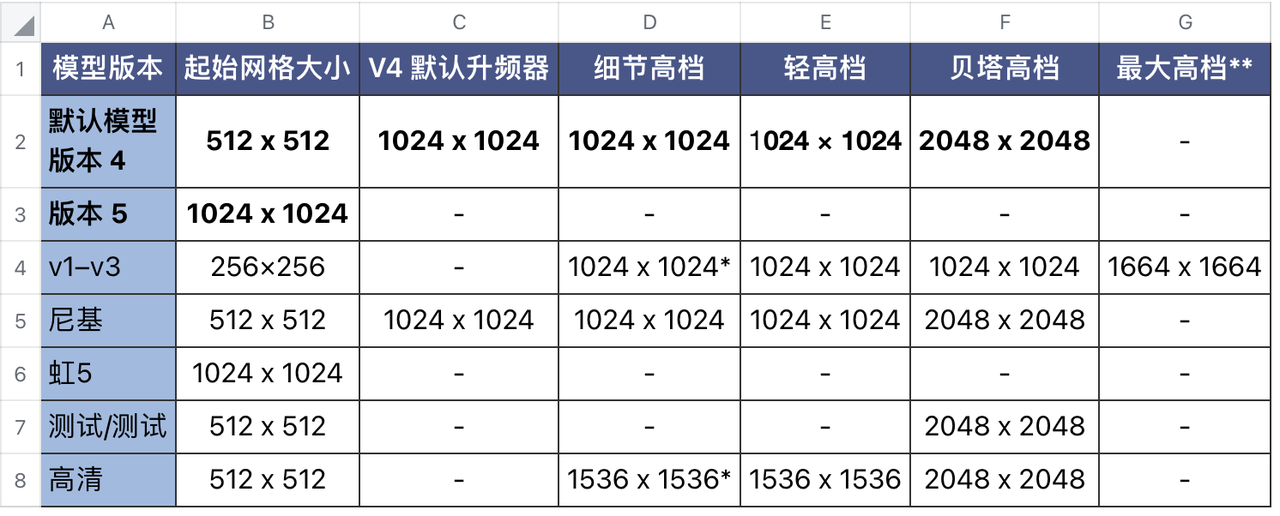
*= 每个 Midjourney 版本模型的默认升频器。 **Max Upscale 是一种较旧的资源密集型升频器,仅在用户处于快速模式时可用。
中途模型 5
最新的Midjourney 模型版本 5(和 Niji 5)可生成高分辨率的 1024 x1024 像素图像网格,而无需额外的步骤来升级每个法师。使用 Midjourney 模型版本 5 时,每个图像网格下方的按钮会将所选图像与初始图像网格分开。U1 U2 U3 U4
常规(默认)升频器
最新的默认升频器在平滑或细化细节的同时增加了图像尺寸。一些小元素可能会在初始网格图像和完成的高档之间发生变化。
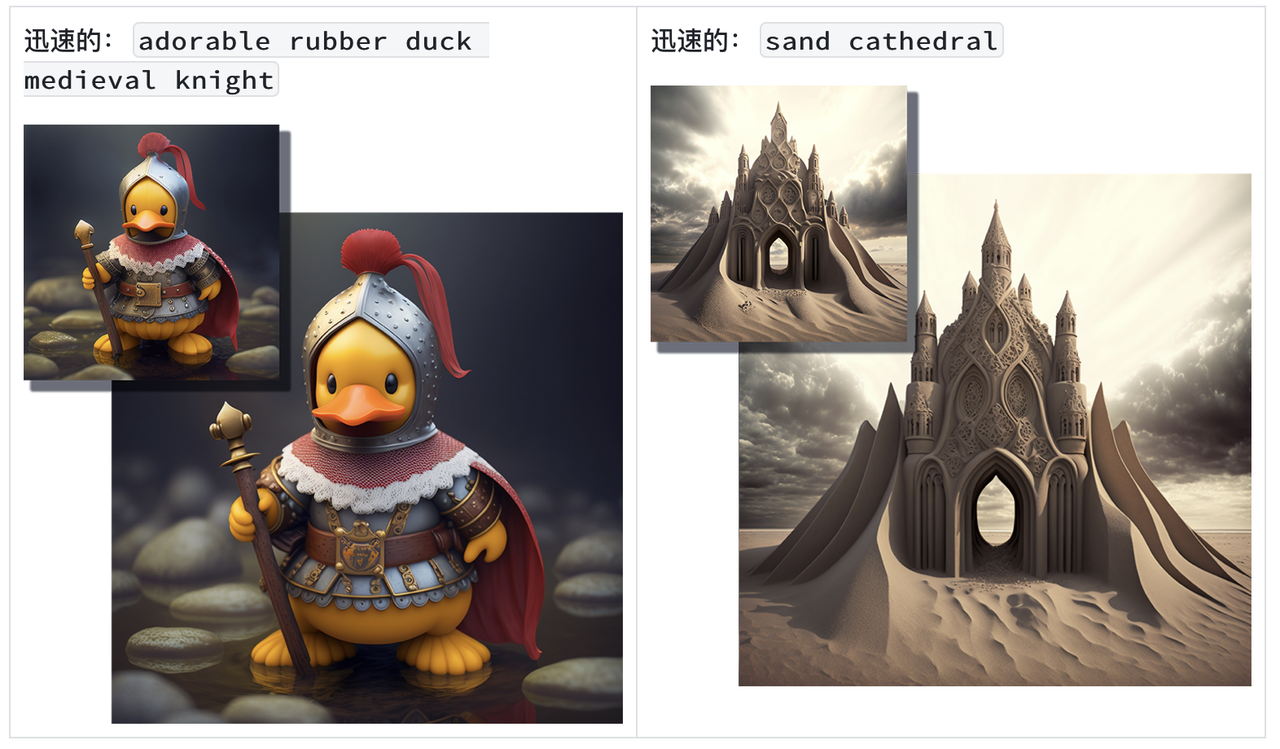
轻型升级器
Light Upscaler 创建一个 1024px x 1024px 的图像并添加适量的细节和纹理。在使用较旧的Midjourney 模型版本时,Light Uspscaler 对于面部和光滑表面很有用。
使用该--uplight参数更改升级按钮的行为以使用 Light Upscaler。U1 U2 U3 U4
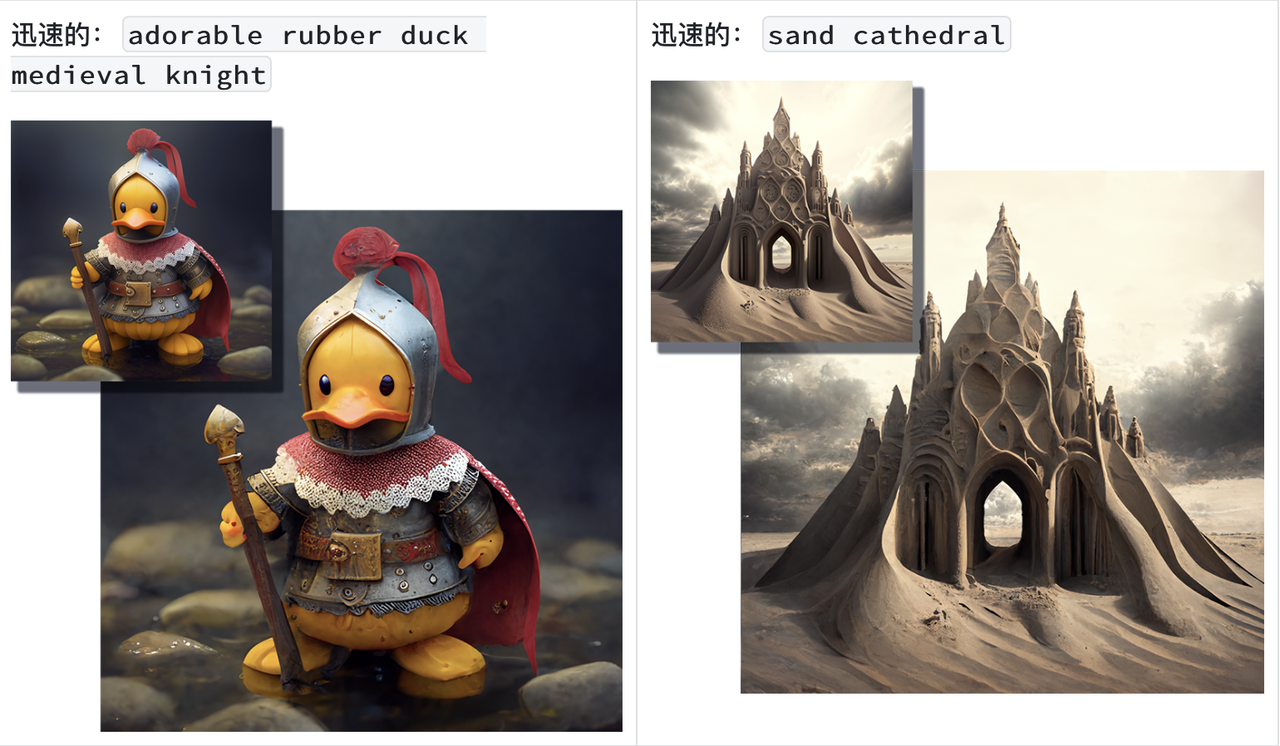
详细的升频器
Detail Upscaler,创建一个 1024px x 1024px 图像并向图像添加许多额外的精细细节。
已使用详细放大器放大的图像可以使用按钮再次放大Upscale to Max,最终分辨率为 1664px x 1664px。仅在快速Upscale to Max模式下可用。
Detailed upscaler 是 Midjourney 模型版本V1、V2、V3和hd

Beta 升级器
Beta Upscaler 创建了一个 2048px x 2048px 的图像,而没有添加许多额外的细节。Beta Uspcaler 适用于面部和光滑表面。
使用该--upbeta参数更改升级按钮的行为以使用 Beta 升级器。U1 U2 U3 U4
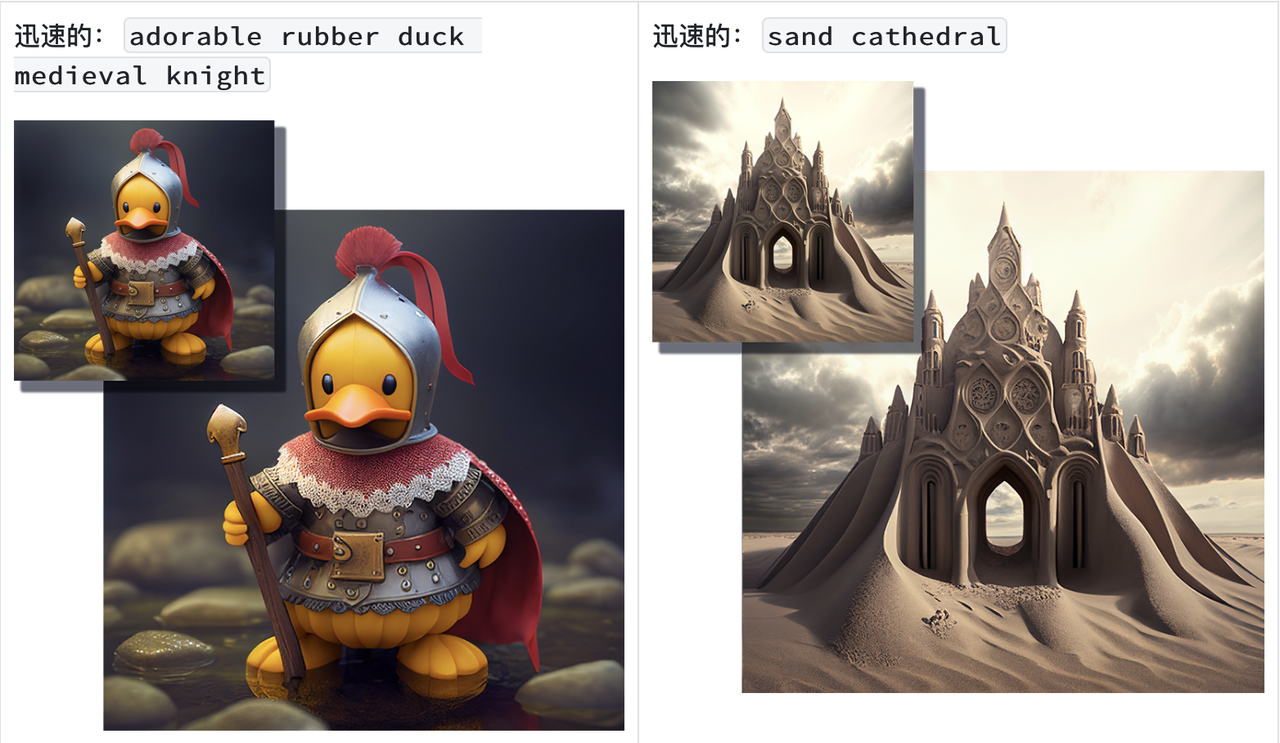
重制
Remaster 是以前使用V1,V2或V3 Model 版本制作的放大图像的附加选项。--testRemaster 将使用和参数再次升级图像,--creative混合原始图像的成分和新--test模型的连贯性。
单击🆕 Remaster原始放大下方的按钮,重新制作任何以前放大的作业。
要重新制作非常旧的作业,请使用/show命令在 Discord 中刷新该作业。

左图:使用默认放大器放大的图像。右:修复后的图像。
重制笔记
- 仅适用于高达 2:3 或 3:2 的纵横比
- 多提示结果不一致
- 不适用于图像提示。
如何切换升频器
使用设置命令
⏫ Regular Upscale ⬆️ Light Upscale 🔥 Beta Upscale
/settings从菜单中键入并选择您喜欢的升频器。
使用升频器参数
添加--uplight, 或--upbeta到提示的末尾。
使用高档重做按钮
⏫ Regular Upscale ⬆️ Light Upscale 🔥 Beta Upscale
升级图像后,您会在图像下方看到一行按钮,可让您使用不同的升级器模型重新进行升级。
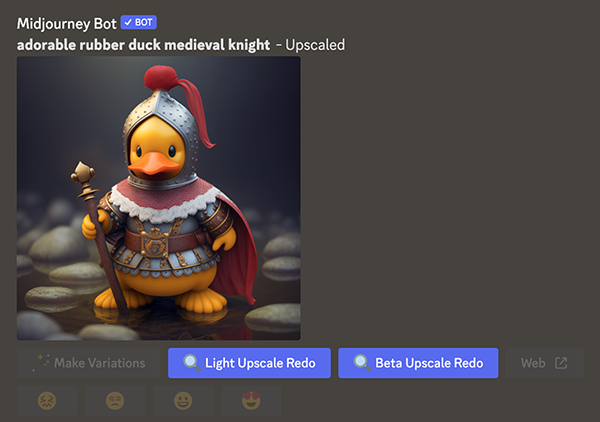



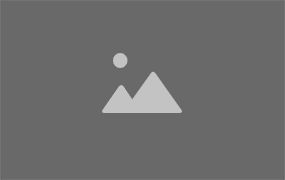

请先 !